网址:orcale.com 中国官网:https://www.oracle.com/cn/index.html 没有梯子的可以访问中国官网, 之后选择数据库—–>Database 11g 企业版/标准版—>select 11中你电脑对应的版本下载。 find setup.exe 文件进行安装,在这里提几处比较重要的地方 数据库名字要记住,用户名可以自己设置, 口令就是密码,用于以后登录数据库使用,为了后期方面我们在这里设置 全局数据库名:db_orcale 数据库口令:password 之后如果遇见 《提示有1个错误,1个警告》请点击进行排除,同时需要 如果没有遇见,请pass 终端运行,如果返回如下结果表示已经安装成功,如果提示:”tnsping”不能识别,则表示没有安装成功 PLSQL,点击进行下载,类似于navicat,不过针对orcale,所以这里我们以PLSQL为代表就行演示。 提取码:2ej1 运行exe文件 会出现如下登录界面, Username 和password就是我们上面设置的全局数据库名和数据库口令。 全局数据库名:db_orcale 数据库口令:password mw_app是我自己的用户名,你应该显示的是db_orcale,表示已经登录成功 输入创建表空间代表,这里以创建orcacle_table为例 datafile:自己存储表空间的地址,orcale_table.dbf不需要存在。 表示运行,orcale.sql文件,进行创建 当然你也可以通过如下方式进行创建 文件—–新建—–表 之后可以通过进行查看,如果存在你的表则代表创建成功。 总结:上述三种创建方式都可以创建文件,不过第一种适用于短代码创建,第二种适用于长代码创建(几千行,几百行,不容易直接输入,copy,paste会造成软件崩溃),第三种为可视化创建。 到这里便已经完成了,软件的安装到使用,如果有帮助到你,请不要吝啬您的,谢谢。当然有什么问题,也可以添加我的QQ进行询问(如果没有忘记我一定会帮您解答,free)。 Name:吕鉴天 。 到这里便已经完成了,软件的安装到使用,如果有帮助到你,请不要吝啬您的,谢谢。当然有什么问题,也可以添加我的QQ进行询问(如果没有忘记我一定会帮您解答,free)。 Name:吕鉴天 QQ:2510346210
paddle_从零开始的Orcale数据库安装使用教程
下载文件
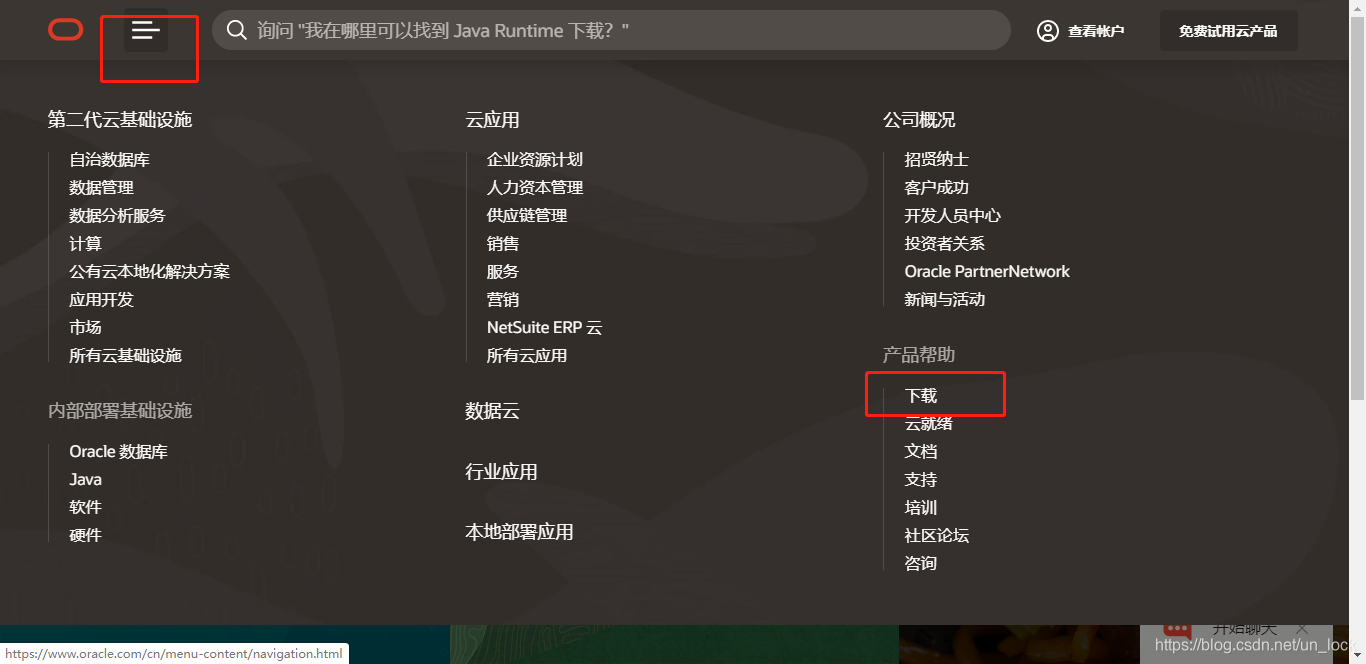

安装
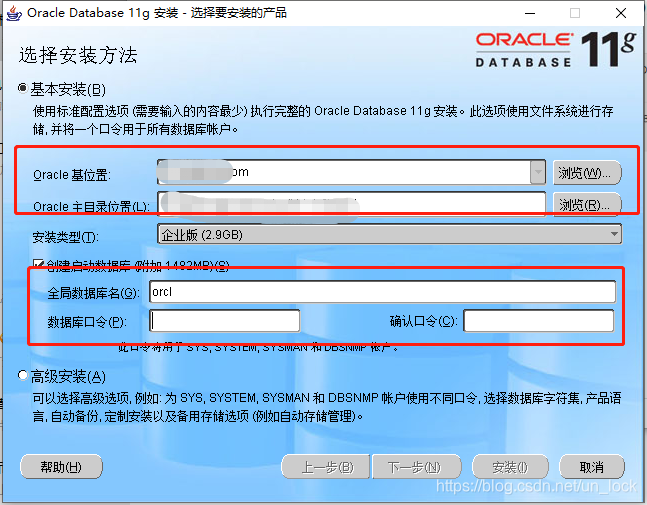
<VERSION VALUE="6.1"/>改成6.2 查看是否安装成功
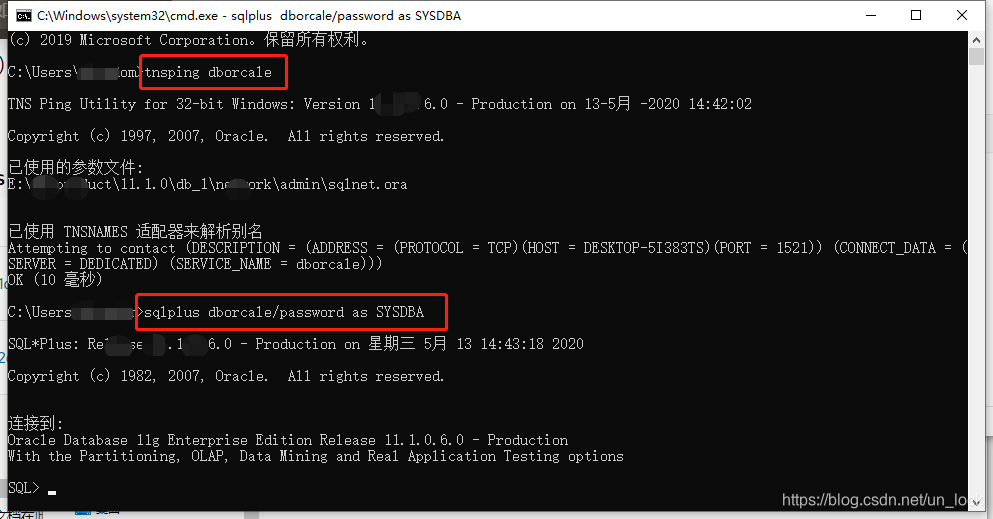
安装可视化工具
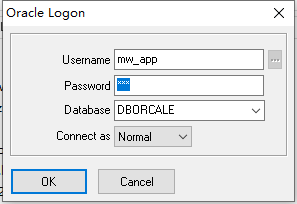

创建表空间
文件—-新建—–SQL窗口
create tablespace orcale_table datafile 'E:dbapporcale_table.dbf' size 50m autoextend on next 50m maxsize 20480m 创建表
文件—–新建—–命令窗口
@E:dbapporcale.sql 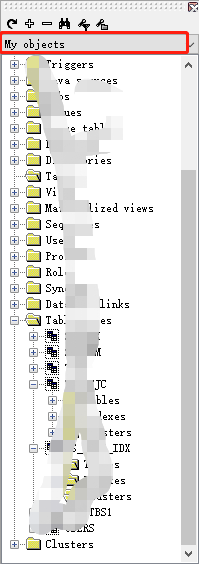
最后
最后
本网页所有视频内容由 imoviebox边看边下-网页视频下载, iurlBox网页地址收藏管理器 下载并得到。
ImovieBox网页视频下载器 下载地址: ImovieBox网页视频下载器-最新版本下载
本文章由: imapbox邮箱云存储,邮箱网盘,ImageBox 图片批量下载器,网页图片批量下载专家,网页图片批量下载器,获取到文章图片,imoviebox网页视频批量下载器,下载视频内容,为您提供.
阅读和此文章类似的: 全球云计算
 官方软件产品操作指南 (170)
官方软件产品操作指南 (170)